Izmjenom te kontrole stranica će se automatski ažurirati

Pomoću filtara pronađite pjesme u Glazbi na Macu
Kada imate puno pjesama, albuma ili reprodukcijskih lista u vašoj glazbenoj medijateci, možete je filtrirati da biste brzo pronašli glazbu koju tražite. Na primjer, unesite “ljubav” u filtar i prikazat će se rezultati gdje se nalazi riječ “ljubav” u naslovu, izvođaču ili nazivu albuma.
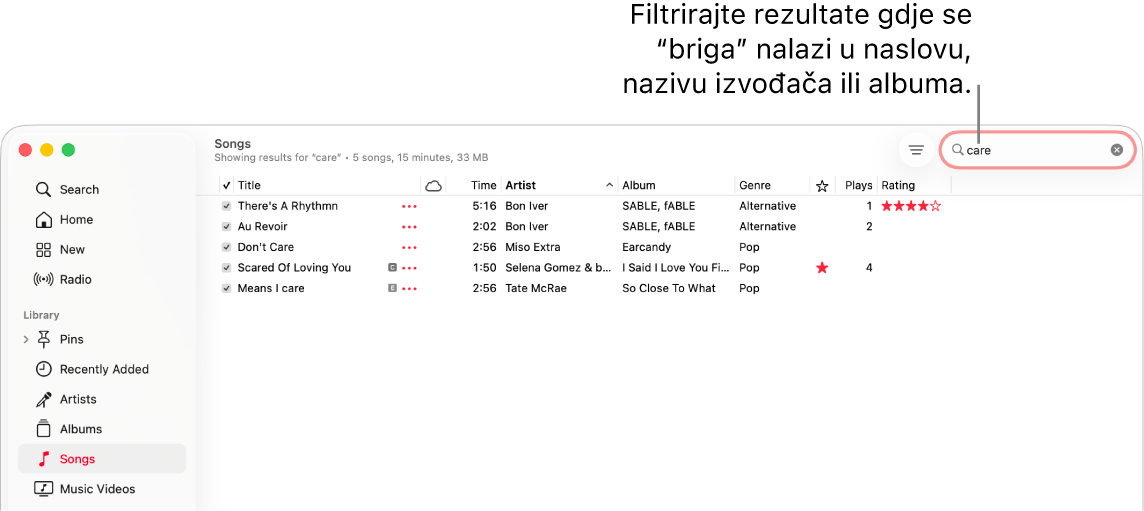
Idite u aplikaciju Music
 na Macu.
na Macu.Kliknite bilo koju stavku ispod Medijateke (ili bilo koju reprodukcijsku listu) u rubnom stupcu.
Kliknite
 u gornjem desnom kutu, zatim unesite kriterije koje želite uskladiti.
u gornjem desnom kutu, zatim unesite kriterije koje želite uskladiti.Kako unosite kriterije, ostaju stavke koje odgovaraju kriterijima. Za ponovni prikaz cijelog popisa pjesama kliknite
 .
.